ダウンロードが完了する直前に 100 パーセントで停止してしまうことはありませんか?この問題には複数の要因が考えられますが、一般的な原因とそれに対応する非常に簡単な対処法がいくつかあります。
ダウンロードが 100 パーセントで停止してしまう原因
ダウンロードが 100 パーセントで停止し、完了しない主な原因をいくつか紹介します。
- インターネット接続が切断された可能性があります。
- ダウンロードしているファイルが破損しているか、ホスト サーバーがダウンしている可能性があります。
- 使用しているサードパーティのダウンロード マネージャー拡張機能が、ダウンロード プロセスを妨げている可能性があります。
- ファイルをダウンロードしている宛先ドライブの空き容量が不足している可能性があります。
- アンチウイルス ソフトウェアが、ファイルにマルウェアを検出したため、ダウンロードをブロックした可能性があります。
原因がわかったところで、考えられる解決策を見てみましょう。
1. 事前チェック
トラブルシューティング プロセスを開始する前に、以下の事前チェックを行います。
- 停止しているダウンロードを一時停止して再開します。
- 停止しているダウンロードと同時に実行されているアクティブなダウンロードをすべて一時停止します。
- ブラウザが最新の状態であることを確認します。
- ブラウザを更新した後にこの問題が発生した場合は、更新を元に戻します。
- 停止しているダウンロードをキャンセルして、ブラウザを再起動し、ファイルをもう一度ダウンロードします。
事前チェックで問題が解決しない場合は、残りの修正を適用します。
2. サーバー側の問題を確認する

ダウンロードしているファイルをホストしているサーバーがオフラインになったり、技術的な問題が発生したりすると、ダウンロードが停止する可能性があります。そのため、ホスト サーバーが稼働していることを確認することが重要です。
最も簡単な方法は、同じ Web サイトから別のファイルをダウンロードすることです。停止しているファイルとは異なるファイル形式が望ましいでしょう。同じサイトから他のファイルをダウンロードできる場合、それはホスト サーバーに問題がないことを意味します。
3. ファイル固有の問題の可能性を排除する
特定のファイルまたは特定の形式のファイルに潜在的な問題があると、ダウンロードが停止することもあります。これが原因ではないことを確認するには、同じ Web サイトから停止しているファイルと同じファイル形式の別のファイルをダウンロードします。
同じ形式の他のファイルをダウンロードするときに同じ問題が発生する場合は、ホストされているファイルに問題があります。その場合は、Web サイトの管理者に問題を報告してください。ただし、特定の形式の他のファイルは正常にダウンロードできるのに、ダウンロードが停止している特定のファイルはダウンロードできない場合は、ファイル自体に問題がある可能性があります。そのため、そのファイルを別のソースからダウンロードしてください。
ただし、Web サイトや形式の種類に関係なく、すべてのダウンロードが 100 パーセントで停止する場合は、別の問題がある可能性が高いため、引き続き修正する必要があります。
4. サードパーティのダウンロード マネージャーを無効にする
サードパーティのダウンロード マネージャーの干渉により、ダウンロードが完了しない場合もあります。このような拡張機能またはアプリがインストールされており、現在ファイルをダウンロードしている場合は、アクティブなダウンロードを一時停止します。一時停止しても問題が解決しない場合は、進行中のダウンロードを完了させて、その後ブラウザで停止しているダウンロードが完了するかどうかを確認します。
拡張機能またはアプリがファイルをダウンロードしていない場合は、一時的に無効にします。そうすることで問題が解決した場合は、ダウンロード マネージャーが原因である可能性があります。ダウンロードを実行するときは無効にしたままにするか、完全に削除してください。方法がわかりませんか?ブラウザの拡張機能を一時的に無効にするか、完全に削除する方法に関するガイドを参照してください。
5. シークレット モードまたは InPrivate ウィンドウでファイルをダウンロードする
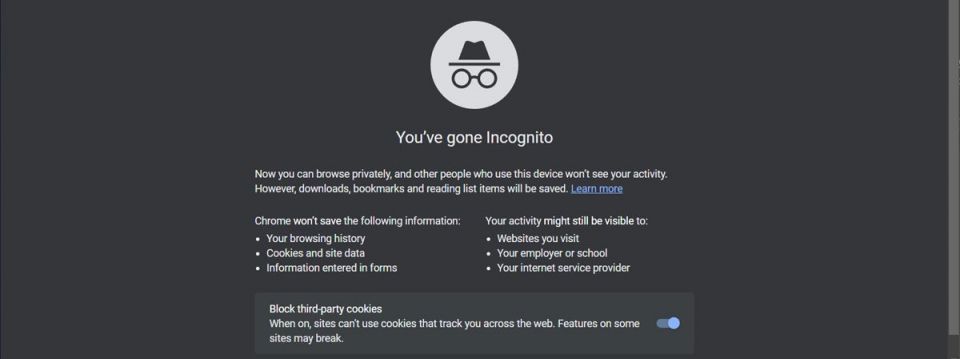
プライベート ブラウジング用の拡張機能を有効にしない限り、デフォルトでは有効になりません。そのため、プライベート ブラウジングでファイルをダウンロードすると、プライベート ブラウジング時に実行されない他のすべてのブラウザ拡張機能やプロセスからの干渉を排除できます。
シークレット モード(Chrome)、InPrivate ウィンドウ(Microsoft Edge)、またはブラウザのプライベート ブラウジング ツールで同じファイルをもう一度ダウンロードしてみてください。プライベート ブラウジング モードでファイルを正常にダウンロードできる場合は、拡張機能またはブラウザ プロセスが問題の原因である可能性があります。そのため、各ブラウザ拡張機能を個別にオフにして、原因を特定します。
ただし、シークレット モードまたはプライベート ウィンドウで同じ問題が発生する場合は、残りの修正を適用します。
6. 宛先フォルダーをホワイトリストに追加する
ダウンロードしているファイルが悪意のあるものである場合、ブラウザのダウンロードが停止することもあります。ブラウザまたはセキュリティ ソフトウェアがファイルにウイルスを検出すると、デバイスを保護するためにダウンロード プロセスがブロックされます。
ただし、ほとんどのセキュリティ ソフトウェアは、安全なファイルのダウンロードもブロックすることで悪名高いです。そのため、ファイルが悪意のあるものであるかどうかを確認することが重要です。これを行うには、ファイルの URL をコピーし、VirusTotal スキャナーに移動して、コピーした URL を貼り付けます。
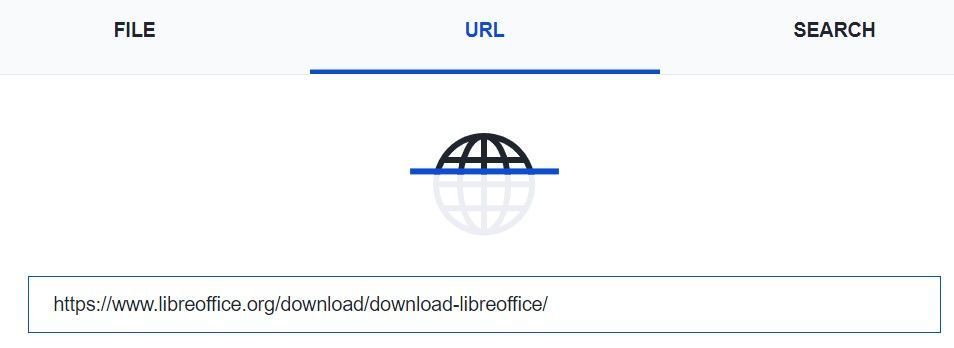
ファイルが悪意のあるものであることが判明した場合は、ダウンロードしないでください。ファイルにマルウェアがない場合は、セキュリティ スイートからホワイトリストに追加して、ソフトウェアが安全なダウンロードをブロックしないようにします。これを行うには、ファイルのダウンロード先のフォルダーをホワイトリストに追加して、セキュリティ ソフトウェアがダウンロード中にこれらのファイルをスキャンできないようにする必要があります。
Windows を使用している場合は、Windows Defender からフォルダーを除外する方法に関するガイドをご覧ください。サードパーティのアンチウイルス プログラムを使用している場合は、その公式ドキュメントを参照して、フォルダーをホワイトリストに追加する方法に関する指示を確認してください。
7. 宛先ドライブに十分な空き容量があることを確認する

ダウンロードが保存されているディスクの空き容量が不足している場合も、ダウンロードが 100 パーセントで停止することがあります。これは、ファイルのサイズが大きい場合に発生する可能性が高くなります。そのため、Windows または Mac デバイスのストレージ容量を確認してください。
ダウンロードしたファイルを保存するのに十分な空き容量がない場合は、空き容量を確保します。そうでない場合は、Web ブラウザのデフォルトのダウンロード場所を変更します。
上記の方法を試しても解決しない場合はどうすればよいですか?
どの修正を適用してもダウンロードが 100 パーセントで停止する場合は、試すことができる他の解決策を次に示します。
- ブラウザの設定をリセットして、設定の誤りが原因ではないことを確認します。
- 別のブラウザに切り替えて、そこでファイルをダウンロードできるかどうかを確認します。そこでファイルをダウンロードできる場合は、プライマリ ブラウザを再インストールします。
- 現在使用していない場合は、サードパーティのダウンロード マネージャーを使用してファイルをダウンロードします。
イライラしますが、修正のいずれかは機能します。
停止したダウンロードを正常に再開する
長い間待って、ダウンロードが 100 パーセントで停止しているのを見るのは、楽しいことではありません。この問題が発生する理由と、解決するために適用できる修正をより深く理解していただければ幸いです。場合によっては、ブラウザを再起動するだけで済みますが、他の修正にはより多くの忍耐が必要になります。
コメントする